Strona główna > wszystkie samouczki > porady PowerPoint > zrzuty ekranu
w tym artykule omówimy 3 Dobre praktyki w użyciu narzędzia do tworzenia skutecznych prezentacji.
PowerPoint pozwala na zrobienie obrazu z ekranu komputera. Obraz jest nazywany zrzut ekranu.
robienie zrzutów ekranu w programie PowerPoint:
w programie PowerPoint 2007, Jeśli chcesz zrobić zrzut ekranu tej strony, naciśnij przycisk Print screen na klawiaturze, otwórz pusty slajd w programie PowerPoint i „wklej”. PowerPoint przykleja duży obraz ekranu komputera na slajdzie. Możesz zmienić rozmiar obrazu do własnych potrzeb.
jeśli używasz programu PowerPoint 2010, możesz bezpośrednio użyć opcji Wstaw – > zrzut ekranu, aby natychmiast przechwycić obraz ekranu. Pojawi się menu pokazujące dostępne ekrany, które są otwarte w tle. Po kliknięciu dowolnego z nich ekran zostanie wklejony na slajdzie. Obraz jest automatycznie zmieniany w celu dopasowania do końca slajdu.
istnieje wiele sposobów korzystania z tej przydatnej funkcji w programie PowerPoint. W tym artykule omówimy kilka dobrych praktyk w użyciu narzędzia do tworzenia skutecznych prezentacji.
1. Zapewnij widoczność obrazu na ekranie projektora:
gdy wklejasz zrzut ekranu na slajdzie, szczegóły nie zawsze są wyraźnie widoczne dla odbiorców w ostatnim rzędzie. Są dwa sposoby, aby to przezwyciężyć.
pierwszym sposobem jest wyjęcie wydruku ze slajdu i rozprowadzenie materiałów informacyjnych wśród odbiorców przed wyjaśnieniem ekranu. To nie tylko pomaga odbiorcom łatwo postępować zgodnie z instrukcjami, ale także pomaga im robić notatki na arkuszu do wykorzystania w przyszłości.
metoda jest bardzo przydatna, gdy uczysz odbiorców oprogramowania lub programu komputerowego. Oczywiście musisz śledzić swoją prezentację z sesją praktyczną.
drugim sposobem jest przycinanie niepotrzebnych szczegółów i Pokazywanie tylko tej części, która ma znaczenie. Jest to przydatne, gdy chcesz wyjaśnić pojęcie.
Na przykład, jeśli chcesz pokazać, gdzie znajduje się przycisk „Nowy slajd” na wstążce PowerPoint, możesz zrobić zrzut ekranu wstążki i przyciąć obraz, aby pokazać tylko część, która ma znaczenie. Możesz dodać odpowiednie wezwanie, aby dodać więcej jasności.
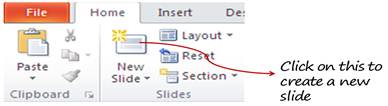
2. Użyj wielu obrazów, aby wyjaśnić procedurę:
możesz pokazać przycięte obrazy zrzutu ekranu, aby pokazać sekwencję działań. Na przykład, jeśli chcesz wyjaśnić kroki wstawiania „naprzemiennej Grafiki sześciokątnej” w narzędziu SmartArt, możesz użyć następujących zrzutów ekranu:
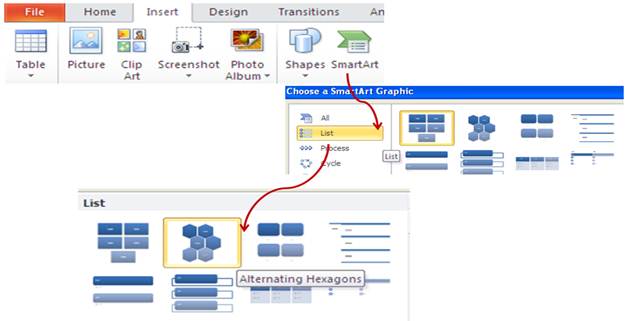
jest to o wiele łatwiejsze do naśladowania niż używanie trzech oddzielnych zrzutów ekranu na różnych slajdach.
Korzystanie z niestandardowej animacji, aby zrzut ekranu ożył
najlepszym sposobem korzystania z obrazów z ekranu drukowania jest dodanie niestandardowej animacji, aby powiększyć odpowiednie części, jednocześnie usuwając niepotrzebne części. Oto kroki, aby to zrobić.
spróbujmy wyjaśnić lokalizację przycisku 'New slide’ w programie PowerPoint.
Zrób zrzut ekranu odpowiedniego ekranu za pomocą przycisku Print screen i wklej obraz na slajdzie. Zmień rozmiar obrazu, aby zajmował cały ekran od końca do końca.
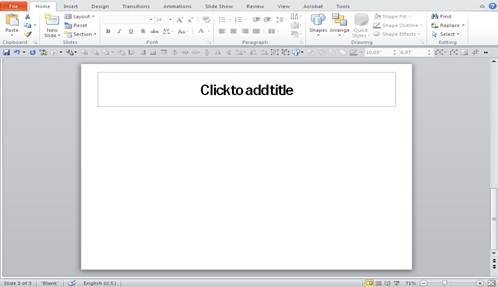
Przytnij część, którą chcesz podświetlić, i przyklej ją z powrotem do dokładnej pozycji wcześniejszego obrazu. Nie powinieneś być w stanie odróżnić przyciętego obrazu od zrzutu ekranu w tle.
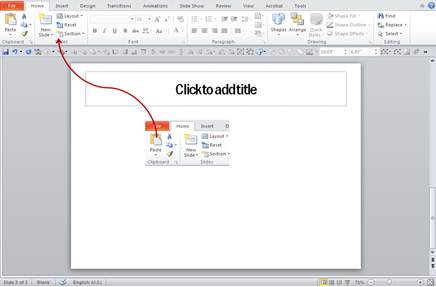
- Wybierz przyciętą część i użyj niestandardowej animacji „Grow / Shrink”, aby zwiększyć ją do 150% po kliknięciu. Możesz użyć animacji „ścieżka ruchu”, aby powiększyć obraz w kierunku środka – z poprzednim efektem animacji. Ta kombinacja sprawia, że różne części zrzutu ekranu ożywają.
jak widać, zrzuty ekranu są potężnym narzędziem w arsenale prezentera biznesowego.
podobne: Top 5 irytujących sposobów korzystania z animacji PowerPoint
zobacz stronę główną, aby uzyskać więcej porad PowerPoint
powrót na górę strony zrzutów ekranu